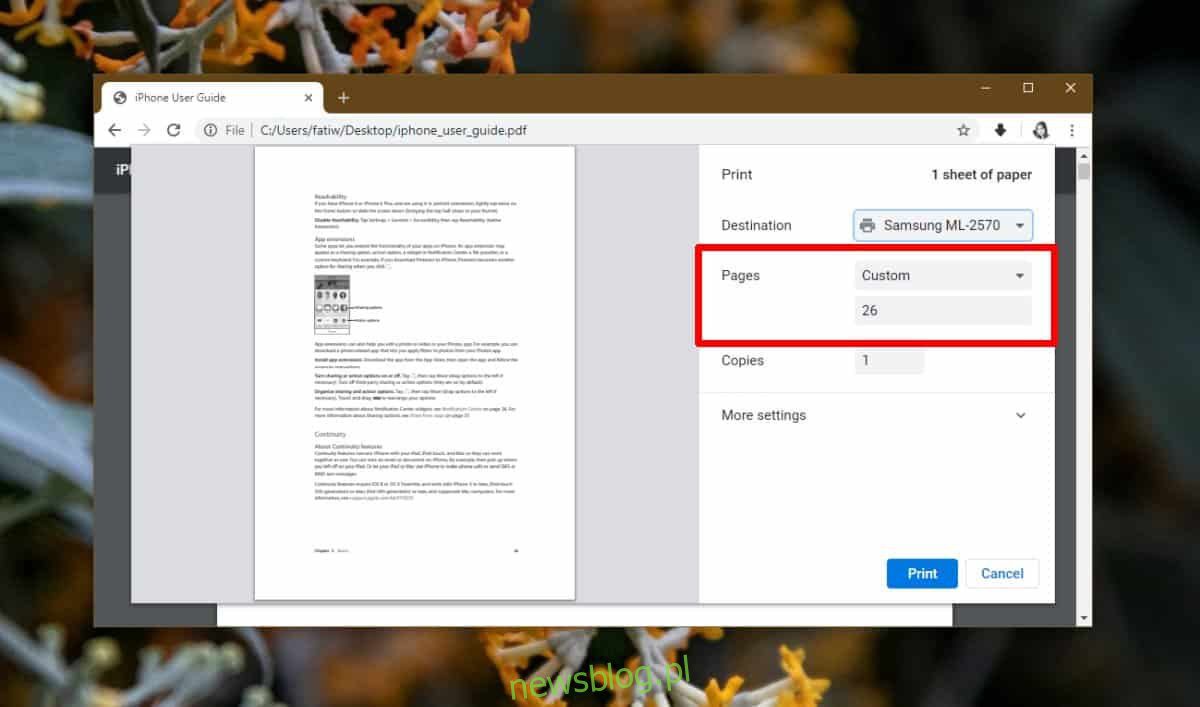
Tạo tệp PDF không phải là công việc dễ dàng nhất. Định dạng này có thể dễ xem nhưng việc tạo tệp trong đó thường phức tạp. Việc phải cài đặt các ứng dụng bổ sung để thực hiện các thay đổi đơn giản là một phần không cần thiết khi xử lý các tệp này. Nếu bạn muốn trích xuất một trang từ tệp PDF, bạn có thể cài đặt trình chỉnh sửa PDF miễn phí hoặc sử dụng trình xem.
Hầu hết các trình duyệt đều cho phép bạn in một trang web hoặc bất kỳ tệp PDF nào khác mà chúng có thể mở. Chrome chắc chắn có tính năng này và bạn có thể sử dụng tính năng này để trích xuất một trang từ tệp PDF.
Trích xuất một trang từ tệp PDF
Mở tệp PDF mà bạn muốn trích xuất một trang trong Chrome. Nhấp vào biểu tượng in trong thanh ở trên cùng. Trong hộp thoại In, bạn có thể chọn cách in tài liệu của mình. Một trong những tùy chọn có thể được tùy chỉnh là trang nào được in. Mở menu phạm vi trang và chọn “Tùy chỉnh”. Nhập số trang bạn muốn trích xuất.
Sau khi chọn trang bạn muốn trích xuất, hãy mở menu chọn máy in và chọn “Lưu dưới dạng PDF”. Nhấp vào In và chọn nơi bạn muốn lưu tệp. Bạn có thể đặt tên khác nếu muốn.
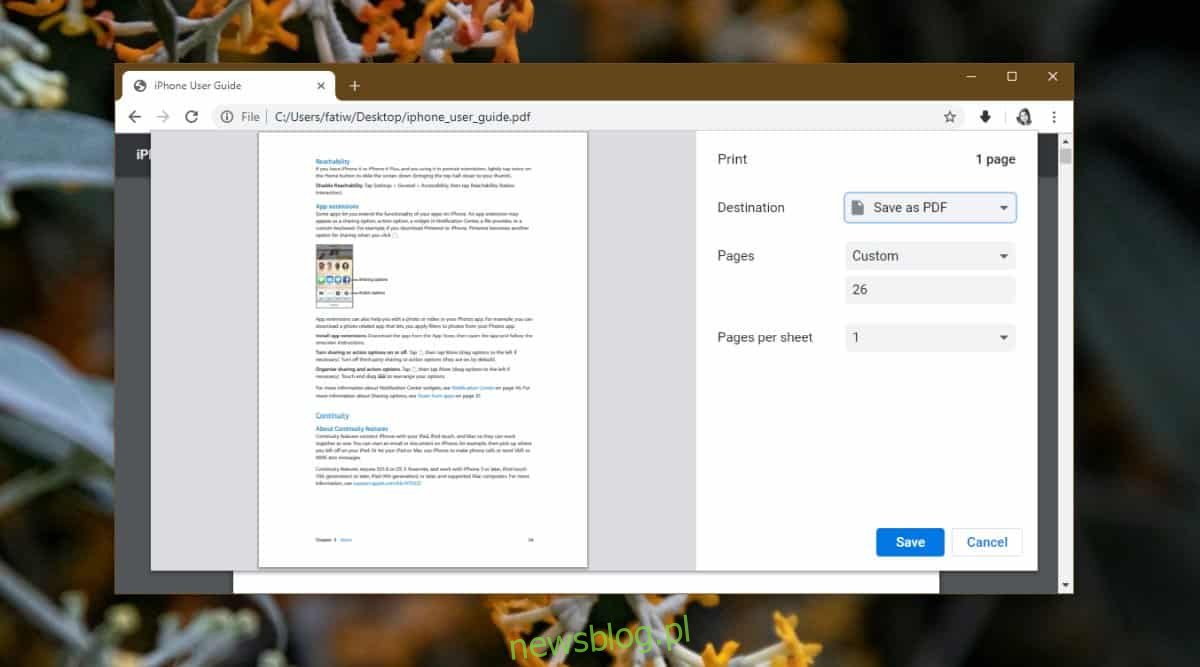
Khi được mở, tệp sẽ chỉ chứa một trang được chọn trong hộp thoại in.
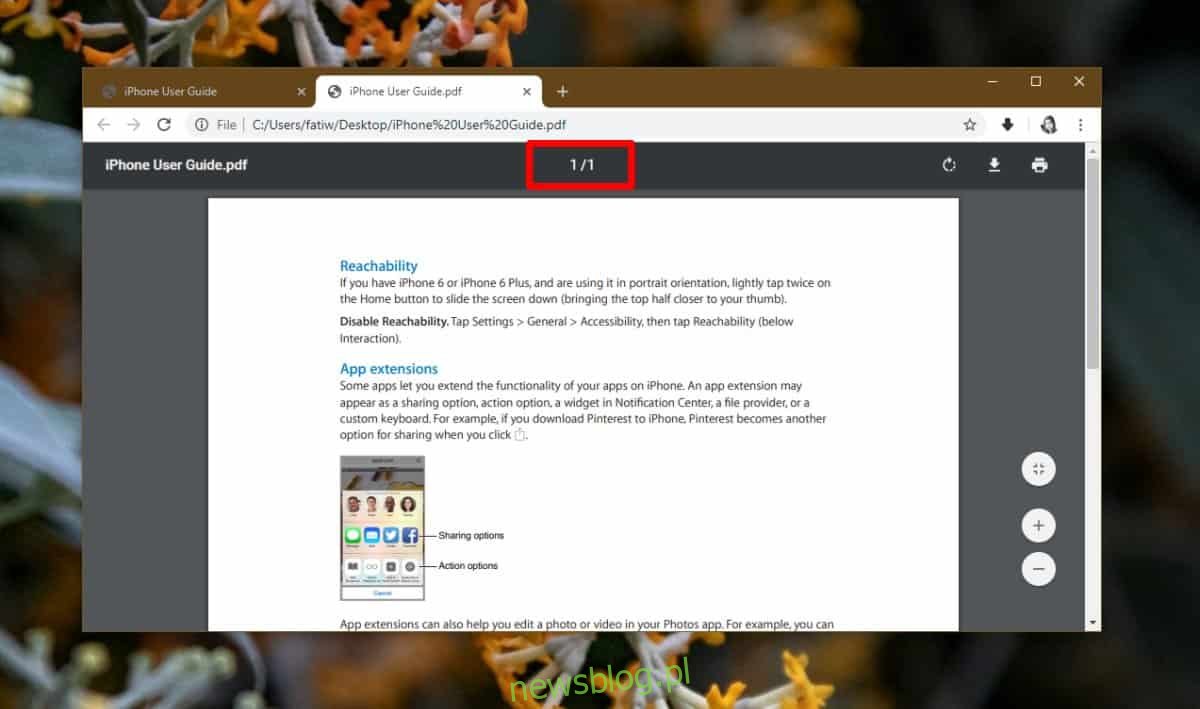
Tùy chọn tương tự sẽ hoạt động trong hầu hết các trình duyệt hiện đại. Cả Firefox và Edge đều có nó. Bạn sẽ phải tìm hiểu kỹ một chút về các điều khiển hoặc bạn luôn có thể nhấn vào phím tắt Ctrl + P để hiển thị hộp thoại in.
Hầu hết các hệ điều hành đều có một số loại ứng dụng có thể mở tệp PDF và bạn cũng có thể sử dụng nó cho mục đích tương tự. Trong hệ thống Windows 10 bạn có Edge và trên macOS bạn có ứng dụng Preview. Cả hai đều sử dụng hộp thoại in/cài đặt mà chúng hỗ trợ và tùy chọn in một trang có chọn lọc là cơ sở của hộp thoại in.
Thủ thuật tương tự có thể được sử dụng để trích xuất một loạt trang từ PDF, ví dụ: bạn có thể trích xuất các trang 10-20 bằng cách nhập chúng vào tùy chọn Trang. Bạn cũng có thể trích xuất các trang đã chọn không nằm trong phạm vi bằng cách tách chúng bằng dấu phẩy. Ví dụ: bạn có thể nhập 6.12,24 trong tùy chọn pages để trích xuất ba trang này thành một tệp PDF.
